Pomocou aplikácie Adobe Firefly môžete jednoducho vytvárať kreatívny obsah pre svoje sociálne médiá. V tomto návode vám krok za krokom ukážem, ako v aplikácii Adobe Express vytvoriť pútavý navijak na Instagram s textom generovaným umelou inteligenciou. Či už ste začiatočník alebo už máte skúsenosti, tento návod je navrhnutý tak, aby vás naučil základy a pomohol vám úspešne dokončiť projekt. Poďme spolu začať!
Kľúčové poznatky
- Adobe Firefly poskytuje nástroje na vytváranie videí a textu v krásnych dizajnoch.
- Je jednoduché importovať videá, pridávať pozadia a navrhovať text.
- Svoje výtvory môžete publikovať priamo na Instagrame alebo si ich stiahnuť.
Sprievodca krok za krokom
Nižšie vás prevediem hlavnými krokmi pri vytváraní vášho natáčania na Instagrame.
Krok 1: Vytvorenie nového projektu
Začnite otvorením aplikácie Adobe Express. Kliknite na tlačidlo "Vytvoriť nový" a vyberte možnosť Instagram Reels alebo Stories. Tým zabezpečíte, že vaše nastavenia budú optimalizované pre tento formát.
Krok 2: Importujte video
Teraz musíte do prázdnej pracovnej plochy pretiahnuť video, ktoré chcete použiť pre svoj natáčací film. Požadované video môžete jednoducho vybrať z priečinka. Všimnite si, že pomer strán videa nemusí byť ideálny pre váš kotúč, ale to nie je problém.
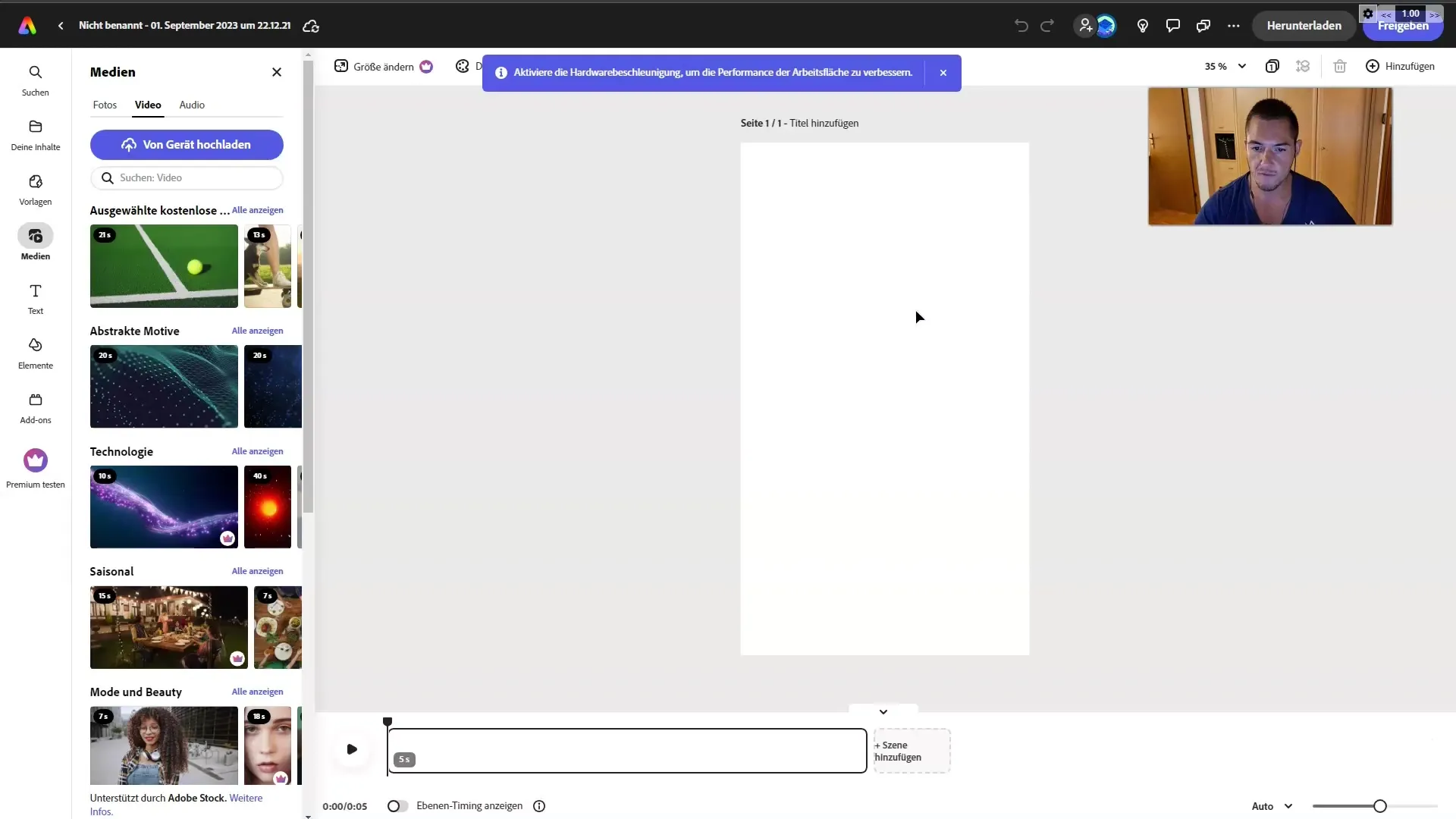
Krok 3: Prispôsobenie videa
Po importovaní videa ho môžete prispôsobiť. Potiahnite video podľa potreby, aby ste ho zväčšili alebo vycentrovali. Uistite sa, že ste viditeľní v strede obrazu a že celé video vyzerá dobre.
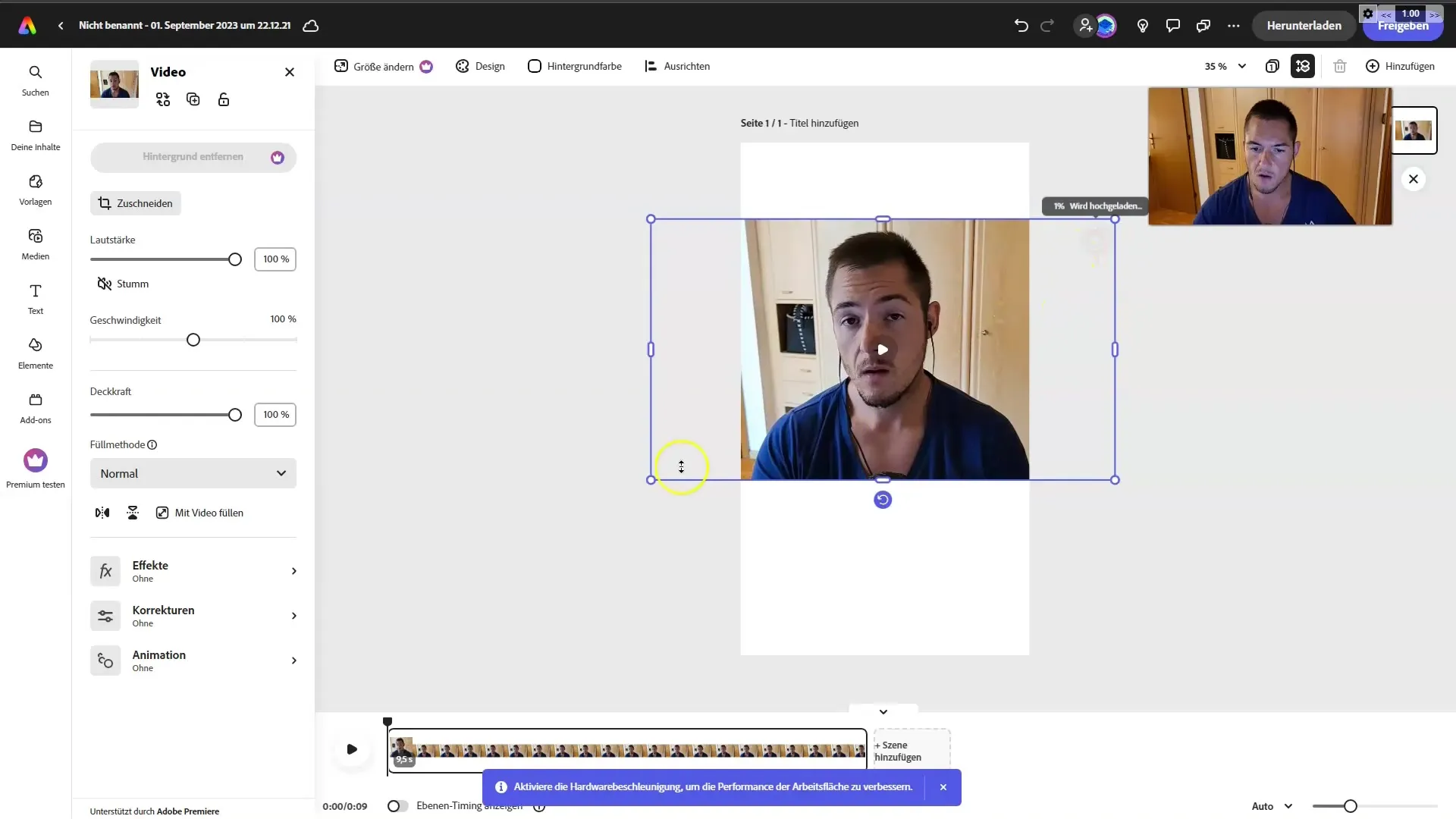
Krok 4: Pridajte pozadie
Ak chcete svojmu videu dodať väčšiu vizuálnu príťažlivosť, pridajte vhodné pozadie. Kliknite na časť "Elements" (Prvky) a vyhľadajte pozadie, ktoré sa dobre hodí k téme vášho natáčania. Môžete napríklad použiť hľadaný výraz "technology" (technológia) a nájsť pozadie, ktoré sa dokonale hodí k vášmu videu.
Krok 5: Pridajte text
Váš kotúč potrebuje text, ktorý upúta pozornosť diváka. V ponuke kliknite na položku "Text" a potom vyberte požadovanú možnosť textu. Môžete upraviť písmo, farbu a polohu. Odporúčam umiestniť text na spodnú časť videa.
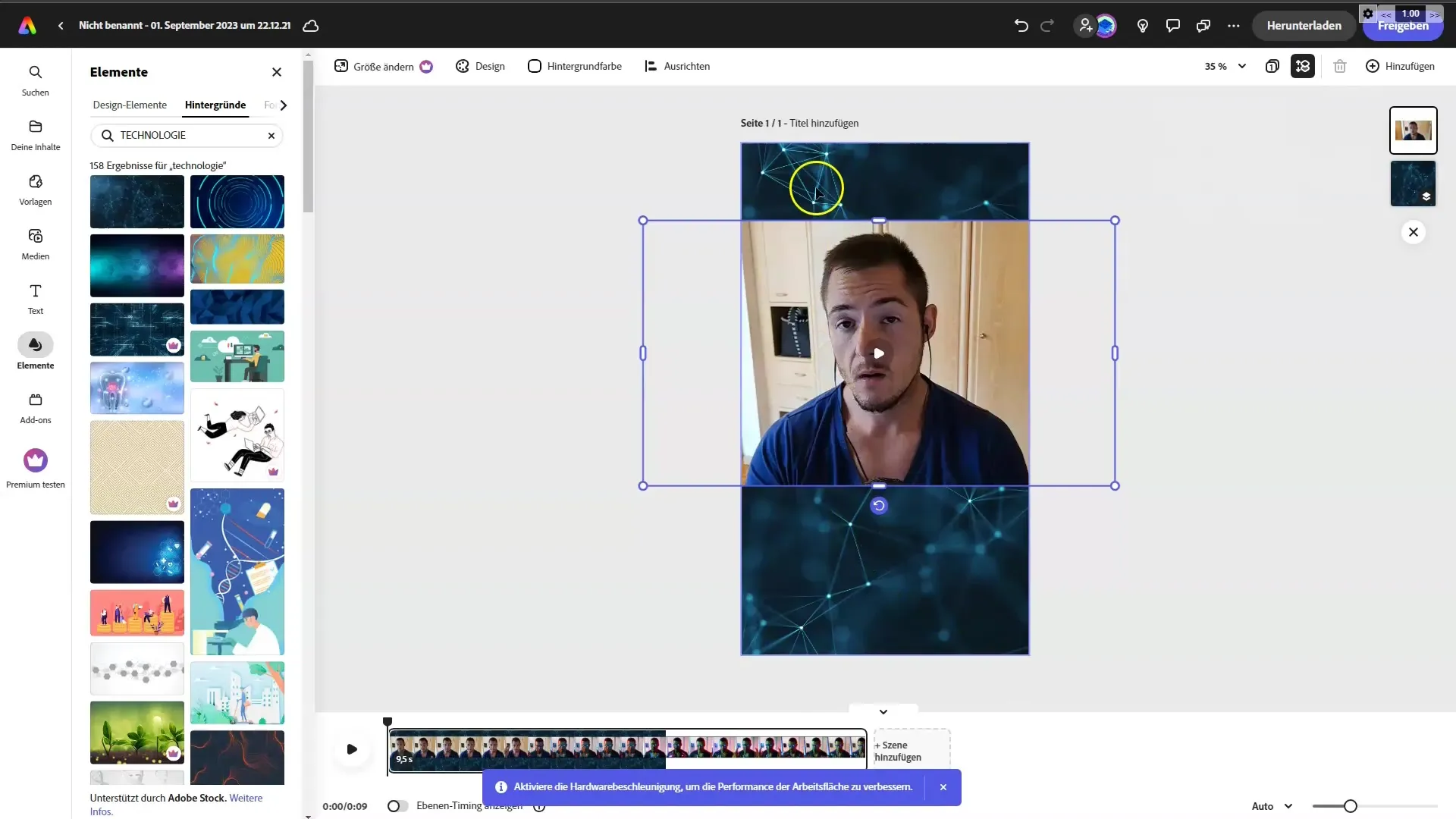
Krok 6: Použitie efektov Firefly
Použite textové funkcie AI aplikácie Adobe Firefly. Kliknite na položku "Textové efekty" a vyberte písmo, ktoré vyhovuje vášmu štýlu. Napíšte požadovaný text, napríklad "Wrap Fusion". AI potom okamžite vygeneruje nápisy v požadovanom fonte.
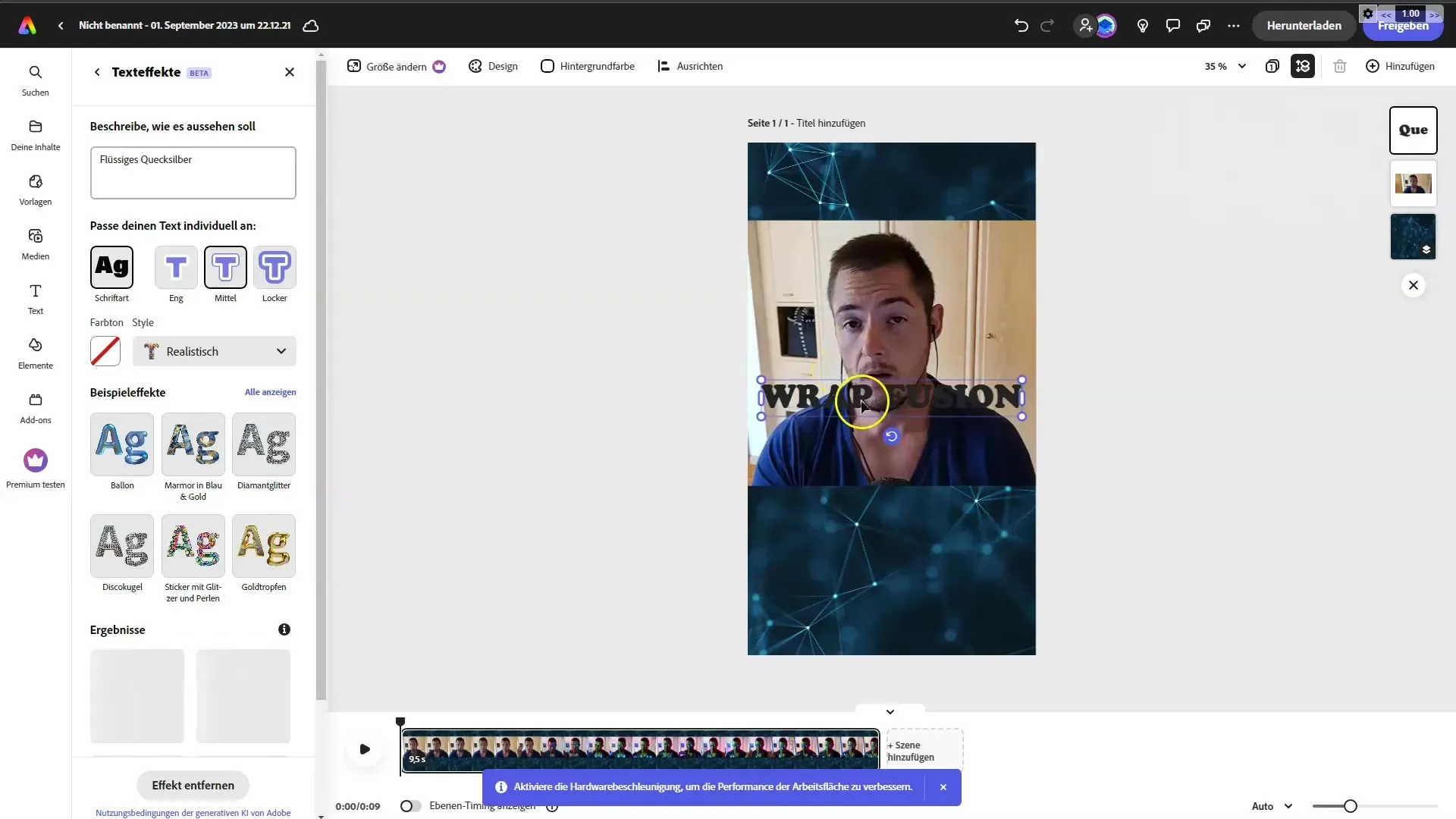
Krok 7: Prispôsobenie textu
Teraz môžete text ďalej prispôsobiť. Presuňte ho na požadované miesto a v prípade potreby zmeňte jeho veľkosť. Dbajte na to, aby bol text dobre čitateľný a neodvádzal pozornosť od videa.
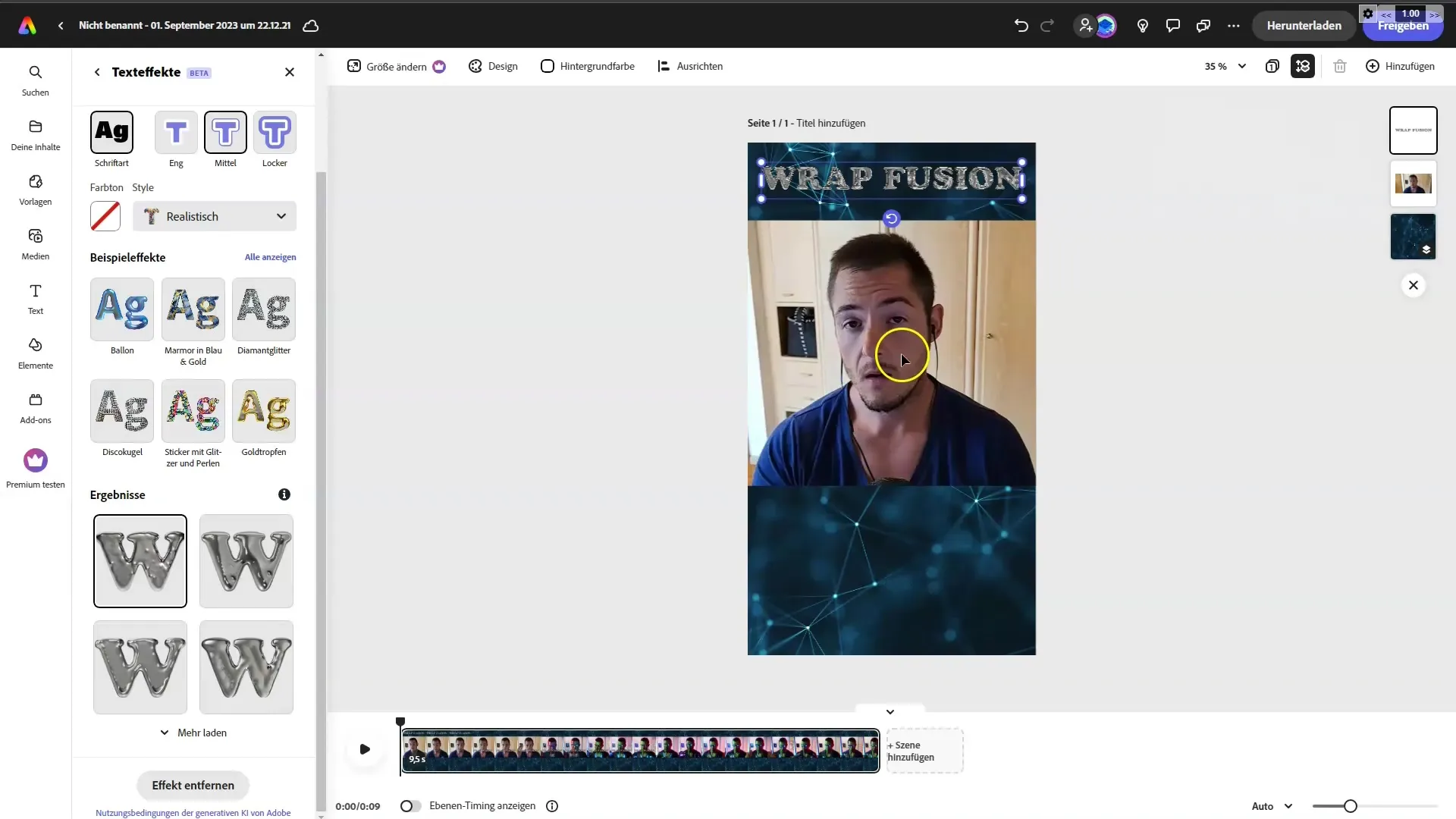
Krok 8: Pridajte animáciu
Ak chcete, aby bol váš kotúč dynamickejší, pridajte animáciu textu. Kliknite na možnosti animácie a pre efekt textu vyberte napríklad možnosť "Posunúť zľava". Váš kotúč tak získa profesionálny vzhľad.
Krok 9: Uložte alebo zdieľajte svoj projekt
Keď ste so svojím kotúčom spokojní, môžete si ho stiahnuť a zdieľať na svojej obľúbenej sociálnej sieti. Kliknutím na tlačidlo "Stiahnuť" alebo výberom možnosti "Zdieľať" zverejnite video priamo na Instagrame.
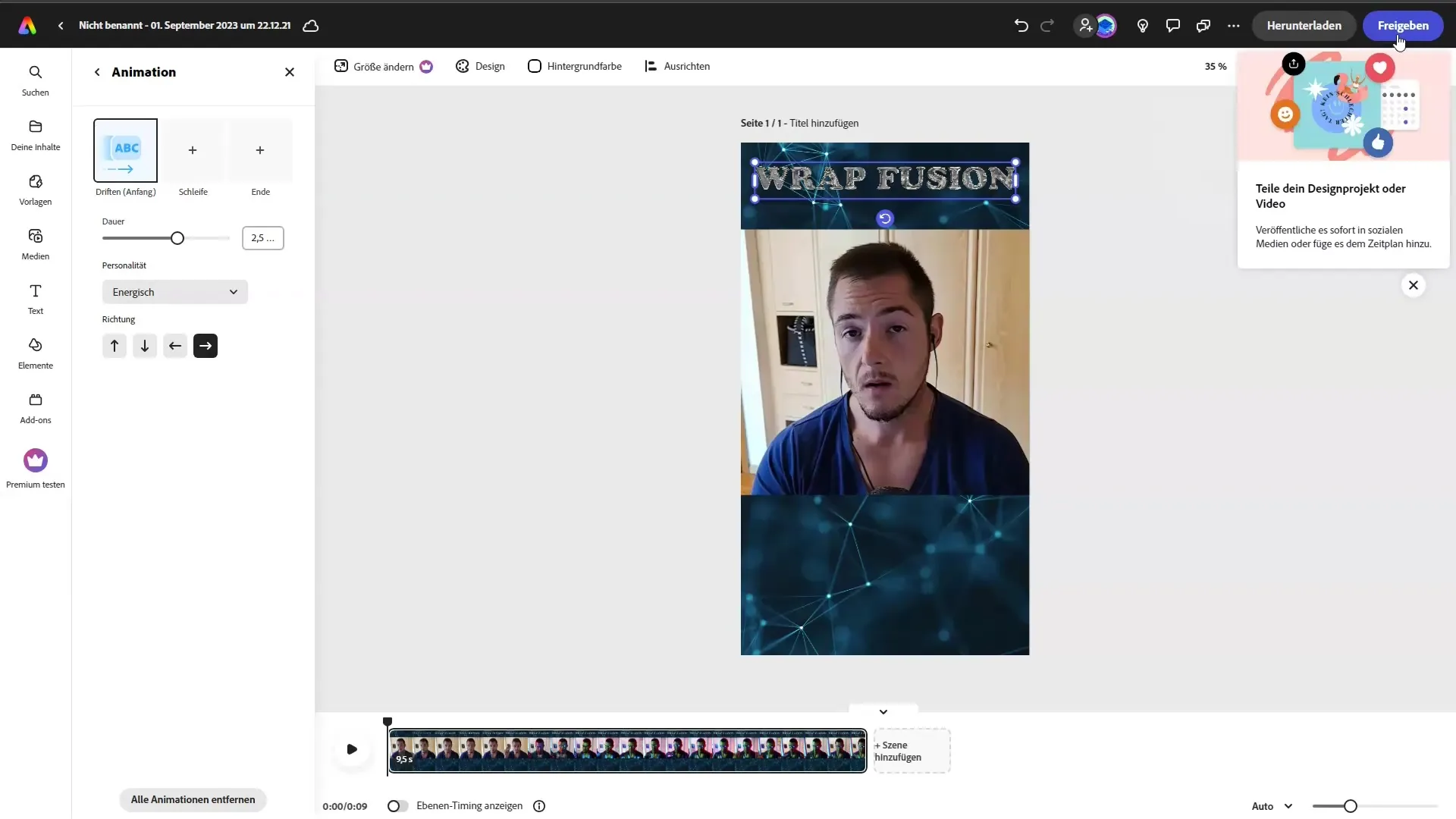
Krok 10: Vytvorte ďalšie kotúče
Ak chcete zostať kreatívni, experimentujte s ďalšími videami a textami. Rovnakú metódu môžete použiť aj pri nových navijakoch a pravidelne aktualizovať svoj kanál s obsahom.
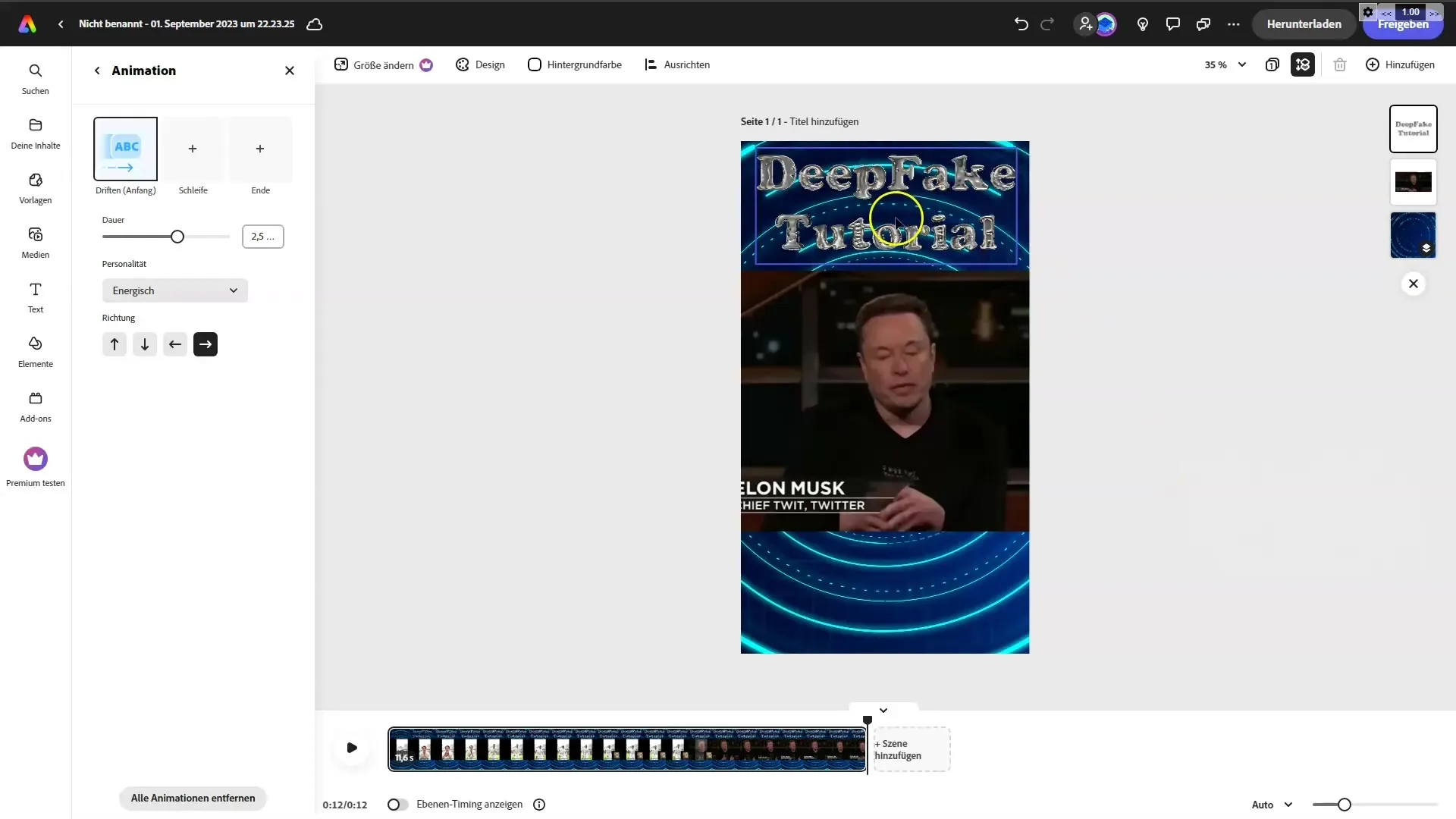
Zhrnutie
V tomto sprievodcovi som vám krok za krokom ukázal, ako rýchlo vytvoriť pútavý navíjací videoklip pre Instagram pomocou aplikácie Adobe Firefly. Naučili ste sa, ako importovať video, pridať text, prispôsobiť ho a dokonca integrovať animácie. Na konci budete mať možnosť stiahnuť si hotový produkt alebo ho priamo publikovať na Instagrame. Vytvoreným obsahom teraz môžete obohatiť svoju prezentáciu na sociálnych sieťach.
Často kladené otázky
Ako môžem importovať video do aplikácie Adobe Express?Požadované video môžete jednoducho pretiahnuť do pracovného priestoru.
Môžem zmeniť písmo v texte?Áno, môžete zmeniť písmo, veľkosť a farbu textu podľa svojich potrieb.
Je možné textové efekty uložiť?Áno, po vytvorení textových efektov ich môžete uložiť a v prípade potreby znova použiť.
Môžem zdieľať kotúč priamo na Instagrame?Áno, svoj kotúč môžete zverejniť priamo z aplikácie Adobe Express na Instagrame.
Ako si môžem stiahnuť svoj kotúč?Jednoducho kliknite na tlačidlo "Stiahnuť" a uložte súbor do svojho zariadenia.


